Qt 2D绘图
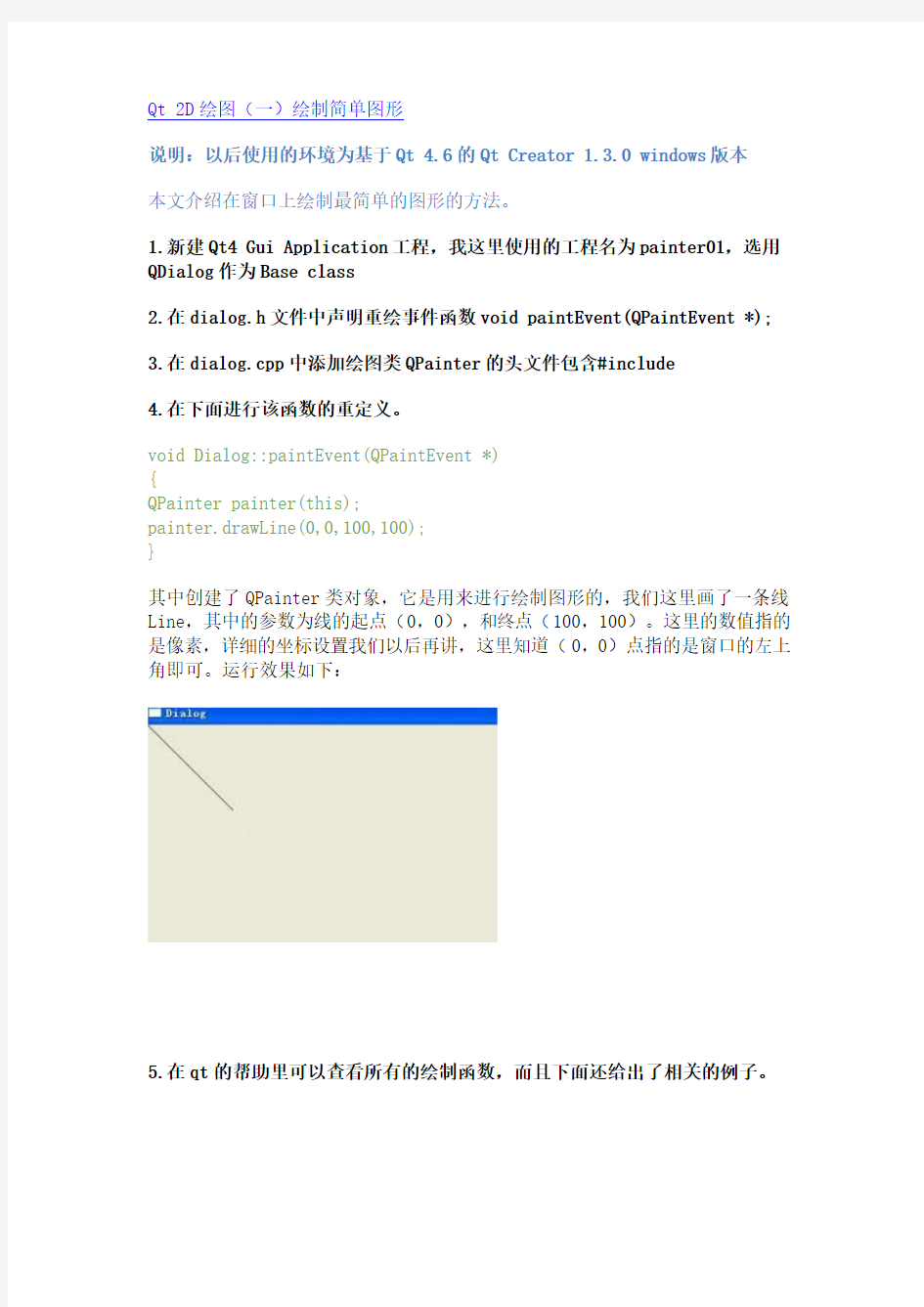
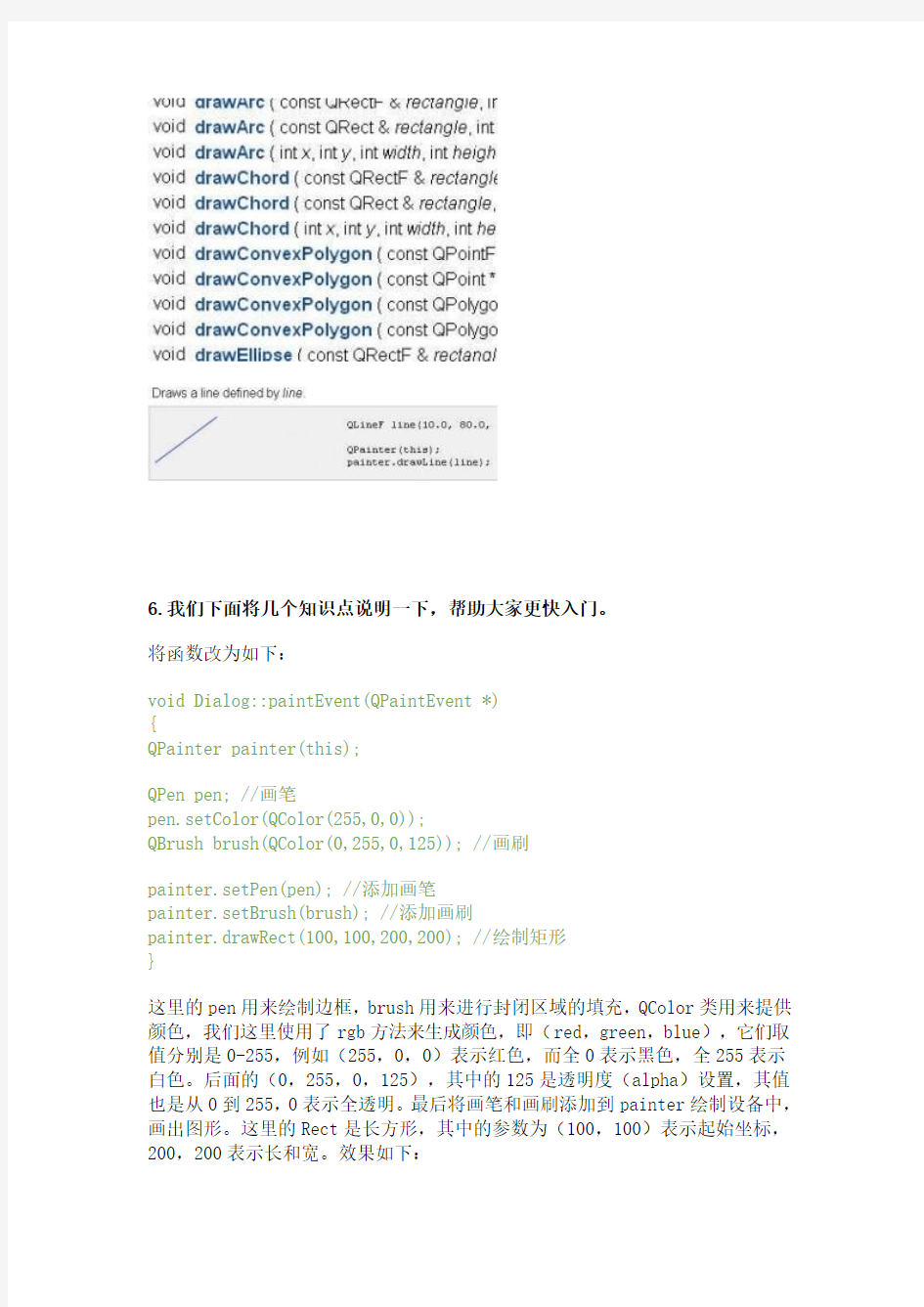
Qt 2D绘图(一)绘制简单图形
说明:以后使用的环境为基于Qt 4.6的Qt Creator 1.3.0 windows版本
本文介绍在窗口上绘制最简单的图形的方法。
1.新建Qt4 Gui Application工程,我这里使用的工程名为painter01,选用QDialog作为Base class
2.在dialog.h文件中声明重绘事件函数void paintEvent(QPaintEvent *);
3.在dialog.cpp中添加绘图类QPainter的头文件包含#include
4.在下面进行该函数的重定义。
void Dialog::paintEvent(QPaintEvent *)
{
QPainter painter(this);
painter.drawLine(0,0,100,100);
}
其中创建了QPainter类对象,它是用来进行绘制图形的,我们这里画了一条线Line,其中的参数为线的起点(0,0),和终点(100,100)。这里的数值指的是像素,详细的坐标设置我们以后再讲,这里知道(0,0)点指的是窗口的左上角即可。运行效果如下:
5.在qt的帮助里可以查看所有的绘制函数,而且下面还给出了相关的例子。
6.我们下面将几个知识点说明一下,帮助大家更快入门。
将函数改为如下:
void Dialog::paintEvent(QPaintEvent *)
{
QPainter painter(this);
QPen pen; //画笔
pen.setColor(QColor(255,0,0));
QBrush brush(QColor(0,255,0,125)); //画刷
painter.setPen(pen); //添加画笔
painter.setBrush(brush); //添加画刷
painter.drawRect(100,100,200,200); //绘制矩形
}
这里的pen用来绘制边框,brush用来进行封闭区域的填充,QColor类用来提供颜色,我们这里使用了rgb方法来生成颜色,即(red,green,blue),它们取值分别是0-255,例如(255,0,0)表示红色,而全0表示黑色,全255表示白色。后面的(0,255,0,125),其中的125是透明度(alpha)设置,其值也是从0到255,0表示全透明。最后将画笔和画刷添加到painter绘制设备中,画出图形。这里的Rect是长方形,其中的参数为(100,100)表示起始坐标,200,200表示长和宽。效果如下:
7.其实画笔和画刷也有很多设置,大家可以查看帮助。
QPainter painter(this);
QPen pen(Qt::DotLine);
QBrush brush(Qt::blue);
brush.setStyle(Qt::HorPattern);
painter.setPen(pen);
painter.setBrush(brush);
painter.drawRect(100,100,200,200);
这里我们设置了画笔的风格为点线,画刷的风格为并行横线,效果如下:
在帮助里可以看到所有的风格。
我们这里用了Qt::blue,Qt自定义的几个颜色如下:
8.画弧线,这是帮助里的一个例子。
QRectF rectangle(10.0, 20.0, 80.0, 60.0); //矩形
int startAngle = 30 * 16; //起始角度
int spanAngle = 120 * 16; //跨越度数
QPainter painter(this);
painter.drawArc(rectangle, startAngle, spanAngle);
这里要说明的是,画弧线时,角度被分成了十六分之一,就是说,要想为30度,就得是30*16。它有起始角度和跨度,还有位置矩形,要想画出自己想要的弧线,就要有一定的几何知识了。这里就不再祥述。
Qt 2D绘图(二)渐变填充
在qt中提供了三种渐变方式,分别是线性渐变,圆形渐变和圆锥渐变。如果能熟练应用它们,就能设计出炫目的填充效果。
线性渐变:
1.更改函数如下:
void Dialog::paintEvent(QPaintEvent *)
{
QPainter painter(this);
QLinearGradient linearGradient(100,150,300,150);
//从点(100,150)开始到点(300,150)结束,确定一条直线linearGradient.setColorAt(0,Qt::red);
linearGradient.setColorAt(0.2,Qt::black);
linearGradient.setColorAt(0.4,Qt::yellow);
linearGradient.setColorAt(0.6,Qt::white);
linearGradient.setColorAt(0.8,Qt::green);
linearGradient.setColorAt(1,Qt::blue);
//将直线开始点设为0,终点设为1,然后分段设置颜色
painter.setBrush(linearGradient);
painter.drawRect(100,100,200,100);
//绘制矩形,线性渐变线正好在矩形的水平中心线上
}
效果如下:
圆形渐变:
1.更改函数内容如下:
QRadialGradient radialGradient(200,100,100,200,100);
//其中参数分别为圆形渐变的圆心(200,100),半径100,和焦点(200,100)//这里让焦点和圆心重合,从而形成从圆心向外渐变的效果
radialGradient.setColorAt(0,Qt::black);
radialGradient.setColorAt(1,Qt::yellow);
//渐变从焦点向整个圆进行,焦点为起始点0,圆的边界为1
QPainter painter(this);
painter.setBrush(radialGradient);
painter.drawEllipse(100,0,200,200);
//绘制圆,让它正好和上面的圆形渐变的圆重合
效果如下:
2.要想改变填充的效果,只需要改变焦点的位置和渐变的颜色位置即可。
改变焦点位置:QRadialGradient radialGradient(200,100,100,100,100);
效果如下:
锥形渐变:
1.更改函数内容如下:
//圆锥渐变
QConicalGradient conicalGradient(50,50,0); //圆心为(50,50),开始角度为0 conicalGradient.setColorAt(0,Qt::green); conicalGradient.setColorAt(1,Qt::white); //从圆心的0度角开始逆时针填充
QPainter painter(this);
painter.setBrush(conicalGradient); painter.drawEllipse(0,0,100,100);
效果如下:
2.可以更改开始角度,来改变填充效果
QConicalGradient conicalGradient(50,50,30);
开始角度设置为30度,效果如下:
Qt 2D绘图(三)绘制文字
接着上一次的教程,这次我们学习在窗体上绘制文字。
1.绘制最简单的文字。
我们更改重绘函数如下:
void Dialog::paintEvent(QPaintEvent *)
{
QPainter painter(this);
painter.drawText(100,100,”yafeilinux”);
}
我们在(100,100)的位置显示了一行文字,效果如下。
2.为了更好的控制字体的位置。我们使用另一个构造函数。在帮助里查看drawText,如下。
这里我们看到了构造函数的原型和例子。其中的flags参数可以控制字体在矩形中的位置。我们更改函数内容如下。
void Dialog::paintEvent(QPaintEvent *)
{
QPainter painter(this);
QRectF ff(100,100,300,200);
//设置一个矩形
painter.drawRect(ff);
//为了更直观地看到字体的位置,我们绘制出这个矩形
painter.setPen(QColor(Qt::red));
//设置画笔颜色为红色
painter.drawText(ff,Qt::AlignHCenter,”yafeilinux”);
//我们这里先让字体水平居中
}
效果如下。
可以看到字符串是在最上面水平居中的。如果想让其在矩形正中间,我们可以使用Qt::AlignCenter。
这里我们也可以使用两个枚举变量进行按位与操作,例如可以使用
Qt::AlignBottom|Qt::AlignHCenter实现让文字显示在矩形下面的正中间。效果如下。
对于较长的字符串,我们也可以利用“\n”进行换行,例如”yafei\nlinux”。效果如下。
3.如果要使文字更美观,我们就需要使用QFont类来改变字体。先在帮助中查看一下这个类。
可以看到它有好几个枚举变量来设置字体。下面的例子我们对主要的几个选项进行演示。
更改函数如下。
void Dialog::paintEvent(QPaintEvent *)
{
QFont font(“Arial”,20,QFont::Bold,true);
//设置字体的类型,大小,加粗,斜体
font.setUnderline(true);
//设置下划线
font.setOverline(true);
//设置上划线
font.setCapitalization(QFont::SmallCaps);
//设置大小写
font.setLetterSpacing(QFont::AbsoluteSpacing,5);
//设置间距
QPainter painter(this);
painter.setFont(font);
//添加字体
QRectF ff(100,100,300,200);
painter.drawRect(ff);
painter.setPen(QColor(Qt::red));
painter.drawText(ff,Qt::AlignCenter,”yafeilinux”);
}
效果如下。
这里的所有字体我们可以在设计器中进行查看。如下。
Qt 2D绘图(四)绘制路径
1.我们更改paintEvent函数如下。
void Dialog::paintEvent(QPaintEvent *)
{
QPainterPath path;
path.addEllipse(100,100,50,50);
path.lineTo(200,200);
QPainter painter(this);
painter.setPen(Qt::green);
painter.setBrush(Qt::yellow);
}
这里我们新建了一个painterPath对象,并加入了一个圆和一条线。然后绘制这个路径。
效果如下。
2.上面绘制圆和直线都有对应的函数啊,为什么还要加入一个painterPath呢?
我们再添加几行代码,你就会发现它的用途了。
void Dialog::paintEvent(QPaintEvent *)
{
QPainterPath path;
path.addEllipse(100,100,50,50);
path.lineTo(200,200);
QPainter painter(this);
painter.setPen(Qt::green);
painter.setBrush(Qt::yellow);
painter.drawPath(path);
QPainterPath path2;
path2.addPath(path);
path2.translate(100,0);
}
效果如下。
这里我们又新建了一个painterPath对象path2,并将以前的path添加到它上面,然后我们更改了原点坐标为(100,0),这时你发现我们复制了以前的图形。这也就是painterPath类最主要的用途,它能保存你已经绘制好的图形。
3.这里我们应该注意的是绘制完一个图形后,当前的位置在哪里。
例如:
void Dialog::paintEvent(QPaintEvent *)
{
QPainterPath path;
path.lineTo(100,100);
path.lineTo(200,100);
QPainter painter(this);
painter.drawPath(path);
}
效果如下。
可以看到默认是从原点(0,0)开始绘图的,当画完第一条直线后,当前点应该在(100,100)处,然后画第二条直线。
再如:
void Dialog::paintEvent(QPaintEvent *)
{
QPainterPath path;
path.addRect(50,50,40,40);
path.lineTo(200,200);
QPainter painter(this);
painter.drawPath(path);
}
效果如下。可见画完矩形后,当前点在矩形的左上角顶点,然后从这里开始画直线。
我们可以自己改变当前点的位置。
void Dialog::paintEvent(QPaintEvent *)
{
QPainterPath path;
path.addRect(50,50,40,40);
path.moveTo(100,100);
path.lineTo(200,200);
QPainter painter(this);
painter.drawPath(path);
}
效果如下图。可见moveTo函数可以改变当前点的位置。
这里我们只讲解了绘制路径类最简单的应用,其实这个类很有用,利用它可以设计出很多特效。有兴趣的朋友可以查看一下它的帮助。因为我们这里只是简介,所以不再深入研究。
Qt 2D绘图(五)显示图片
现在我们来实现在窗口上显示图片,并学习怎样将图片进行平移,缩放,旋转和扭曲。这里我们是利用QPixmap类来实现图片显示的。
一、利用QPixmap显示图片。
1.将以前的工程文件夹进行复制备份,我们这里将工程文件夹改名为
painter05。(以前已经说过,经常备份工程目录,是个很好的习惯)
2.在工程文件夹的debug文件夹中新建文件夹,我这里命名为images,用来存放要用的图片。我这里放了一张linux.jpg的图片。如下图所示。
3.在Qt Creator中打开工程。(即打开工程文件夹中的.pro文件),如图。
4.将dialog.cpp文件中的paintEvent()函数更改如下。
void Dialog::paintEvent(QPaintEvent *)
{
QPainter painter(this);
QPixmap pix;
pix.load(“images/linux.jpg”);
painter.drawPixmap(0,0,100,100,pix);
}
这里新建QPixmap类对象,并为其添加图片,然后在以(0,0)点开始的宽和高都为100的矩形中显示该图片。你可以改变矩形的大小,看一下效果啊。最终程序运行效果如下。
(说明:下面的操作都会和坐标有关,这里请先进行操作,我们在下一节将会讲解坐标系统。)
二、利用更改坐标原点实现平移。
Qpainter类中的translate()函数实现坐标原点的改变,改变原点后,此点将会成为新的原点(0,0);
例如:
void Dialog::paintEvent(QPaintEvent *)
{
QPainter painter(this);
QPixmap pix;
pix.load(“images/linux.jpg”);
painter.drawPixmap(0,0,100,100,pix);
painter.translate(100,100); //将(100,100)设为坐标原点
painter.drawPixmap(0,0,100,100,pix);
}
这里将(100,100)设置为了新的坐标原点,所以下面在(0,0)点贴图,就相当于在以前的(100,100)点贴图。效果如下。
三、实现图片的缩放。
我们可以使用QPixmap类中的scaled()函数来实现图片的放大和缩小。
例如:
void Dialog::paintEvent(QPaintEvent *)
{
QPainter painter(this);
QPixmap pix;
pix.load(“images/linux.jpg”);
painter.drawPixmap(0,0,100,100,pix);
qreal width = pix.width(); //获得以前图片的宽和高
qreal height = pix.height();
pix = pix.scaled(width*2,height*2,Qt::KeepAspectRatio);
//将图片的宽和高都扩大两倍,并且在给定的矩形内保持宽高的比值
painter.drawPixmap(100,100,pix);
}
其中参数Qt::KeepAspectRatio,是图片缩放的方式。我们可以查看其帮助。将鼠标指针放到该代码上,当出现F1提示时,按下F1键,这时就可以查看其帮助了。当然我们也可以直接在帮助里查找该代码。
这是个枚举变量,这里有三个值,只看其图片就可大致明白,
Qt::IgnoreAspectRatio是不保持图片的长宽比,Qt::KeepAspectRatio是在给定的矩形中保持长宽比,最后一个也是保持长宽比,但可能超出给定的矩形。这里给定的矩形是由我们显示图片时给定的参数决定的,例如
painter.drawPixmap(0,0,100,100,pix);就是在以(0,0)点为起始点的宽和高都是100的矩形中。
程序运行效果如下。
国家标准CAD制图相关格式规定
国家标准CAD制图相关格式规定 图纸是设计成果不可或缺的一个重要环节,是设计成果的直观体现。但是制图过程繁琐,形式多样,目前绝大多数的制图都是由计算机软件绘制而成,为了规范设计的制图过程,现对CAD制图有关格式进行统一规定,详细说明如下。 1.图纸幅面 根据GB/T 14689-1993,标准幅面共有五种,其尺寸见表1,绘制图样时应优先采用这些幅面尺寸。 表1 图纸幅面及图框尺寸 (mm) 幅面代号 A0 A1 A2 A3 A4 尺寸L×B 1189×841 841×594 594×420 420×297 297×210 图纸幅面模板,共五种尺寸,每个图幅模板文件中均有四个幅面,上下幅面不同处为是否带装订线,左右幅面的不同处为横向和纵向。可根据需要酌情选用。 此外,总装配图必须采用A0或A1号图纸绘制,零件图建议采用A2‐A4号图纸绘制。 2.字体 A.字体:汉字统一采用“gbcbig.shx”字体,数字和字母统一采用“Romans.shx” 字体。 B.字体高度:根据GB/T 18229‐2000规定,不论图幅大小,图样中字母和 数字一律采用3.5号字,汉字一律采用5号字(这是新标准,旧标准是 A0和A1采用5号字,其它图幅采用3.5号字)。 C.字体宽度:汉字宽度为高度0.7,字母和数字不改动。 D.字体倾斜:汉字一般不倾斜,字母和数字可以写成斜体和直体,斜体字 的字头向右倾斜,与水平基准线成75°。 3.图线 A.线宽:根据GB4457.4-84中规定,工程制图的图线分为粗、细两种线宽。 图线种类一共有粗实线、细实线、波浪线、双折线、虚线细点划线、粗
点划线、双点划线八种。其中粗实线和粗点划线的线宽为b,其余为b/3。 结合CAD制图的实际输出效果,参照GB/T 14665-1998对线宽的规定, 设计图纸时,粗线的宽度取0.7mm,细线宽度取0.25mm(还有一种建议, 就是A0和A1图幅中,粗线取1mm,细线取0.35mm)。 B.图线颜色:图线颜色是图线在屏幕上的颜色,它影响到图线的层次感和 视觉效果。GB/T18299-2000中对图线颜色有明确规定,如表2.建议按照 新建不同的图层来分别设置图线的颜色、线型和线宽。 表2 线型、颜色及图层设定标准 序号 图线类型 线型 颜色 1 粗实线 Continuous 白色 2 细实线 Continuous 绿色 3 波浪线 Continuous 绿色 4 双折线 / 绿色 5 虚线 DASHED 黄色 6 细点划线(中心线)CENTER 红色 7 粗点划线 long-dash dot棕色 8 双点划线 DIVIDE 洋红 9 文字 Continuous 绿色 10 辅助线 Continuous 绿色 线型的含义 1.粗实线:可见的轮廓线。 2.细实线:尺寸线、尺寸界限、剖面线、引出线。 3.波浪线:断裂处的边界线、视图和剖视的分界线。 4.虚线:不可见的轮廓线。 5.点划线:轴线、对称中心线。 6.双点划线:假想投影轮廓线、中断线。 一般情况下,除非特殊要求,图纸全部按照黑白颜色进行打印,不保留 颜色深浅。可将打印样式改为“monochrome.ctb”。 4.尺寸标注 参照GB4458.4-84中对尺寸标注的规定,对尺寸的标注规定如下:可对AutoCAD中缺省设置的尺寸标注类型ISO-25进行部分修改後使用,修改内容如下(以AutoCAD2012为例): A.对于一般的类型尺寸: 在“标注样式管理器”中,将ISO-25样式设为当前标注样式,并对其进 行如下修改:
第七章参数化横断面设计绘图
第七章参数化横断面设计绘图 7.1 横断面设计与绘图 主要功能:任意定制各种横断面类型、多级填挖方边坡、护坡道、边沟、排水沟,以及截水沟和路基支挡防护构造物,实现了横断面随意修改后的所有数据自动搜索刷新。针对不同公路等级和设计的不同需要,可随意定制横断面绘图的方式方法、断面各种图形信息的标注形式和内容。需要特别说明的是新的横断面设计模块可以方便、准确地考虑各种情况下路基左右侧超填、因路基沉降引起的顶面超填、清除表土以及路槽部分的土方数量增减变化(直接在断面数量中考虑),用户可以根据不同项目的特点选择应用。 菜单:设计——横断设计绘图 命令:HDM_new 横断设计与绘图主对话框如图7-1所示,主要分为三部分:设计控制、土方控制、绘图控制。 图7-1 (1)设计控制 1)自动延伸地面线不足。
控制当断面两侧地面线测量宽度较窄,戴帽子时边坡线不能和地面线相交,系统可自动按地面线最外侧的一段的坡度延伸,直到戴帽子成功(当地面线最外侧坡度垂直时除外)。 2)左右侧沟底标高控制。 如果用户已经在项目管理器中添加了左右侧沟底标高设计数据文件(其格式参见后面数据文件介绍一章),那么“沟底标高控制”中的“左侧”和“右侧”控制将会亮显,用户可以分别设定在路基左右侧横断面设计时是否进行沟底标高控制,并可选择变化沟深或固定沟深。结合《文件编制办法》要求,纬地系统自V3.0版起便已经支持路基两侧沟底标高控制模式下的横断面设计,V4.6版此功能有了进一步完善,更加灵活方便。 3)下护坡道宽度控制。 此功能主要用于控制高等级公路项目填方断面下护坡道的宽度变化,其控制支持两种方式,一是根据路基填土高度控制,即用户可以指定当路基大于某一数值时下护坡道宽度和小于这一高度时下护坡道宽度;二是根据设计控制参数文件中左右侧排水沟形式(zpsgxs.dat和ypsgxs.dat)中的具体数据控制,一般当排水沟控制的第一组数据的坡度数值为0时,系统会自动将其识别为下护坡道控制数据。如果用户选择了第一种路基高度控制方式,系统将自动忽略zpsgxs.dat和ypsgxs.dat中出现的下护坡道控制数据(如果存在的话,其后的排水沟形式不受影响)。 4)矮路基临界控制。 用户选择此项后,需要输入左右侧填方路基的一个临界高度数值(一般约为边沟的深度),用以控制当填方高度小于临界高度时,直接设计边沟,而不先按填方放坡之后再设计排水沟。 5)扣除桥隧断面。 用户选择此项后,桥隧桩号范围内将不绘出横断面。 6)沟外护坡宽度。 用来控制戴帽子时当排水沟(或边沟)的外缘高出地面线,这时系统自动设计一段平台,再按填方放坡,“沟外护坡宽度”就指平台的宽度。 (2)土方控制(如图7-2所示) 1)计入排水沟面积。 用以控制在断面面积中是否考虑计入左右侧排水沟的土方面积。
工程制图标准
中港一航局五公司 工程制图的一般规定 (试行) 技术开发处 二○○六年九月二十五日
1、执行的制图标准 1.0.1《JTJ 206-96 港口工程制图标准》; 1.0.2《GB/T 50103-2001 总图制图标准》; 1.0.3《GB/T 50001-2001房屋建筑制图统一标准》; 1.0.4《GB/T 50104-2001 建筑制图标准》; 1.0.4《GB/T 50106-2001 給水排水制图标准》; 1.0.5《GB/T 50114-2001 暖通空调制图标准》。 2、使用范围 上述标准适用于新建、改建、扩建的港口工程和土木建筑工程建设各阶段的设计图和竣工图;原有工程的总平面实测图,原有建筑物和构筑物的实测图;通用设计图和标准设计图。 3、目的 执行统一的计算机制图标准,可以保证制图质量,提高制图效率,做到图面清晰、简明,符合设计、施工、存档的要求,便于统一编辑和管理,实现建筑结构和各专业制图标准化和现代化。 4、制图规则 4.1图纸幅面 制图一般采用基本幅面:图框B×L尺寸(mm)为:A0(841×1189),A1(594×841),A2(420×594),A3(297×420),A4(210×297)。 4.2标题栏和会签栏 ⑴标题栏放在图纸的右下角,标题栏长180mm,宽56mm;标题栏格式和内容参见标准图框。
⑵需要会签的设计图纸,应加会签栏。会签栏长60mm,宽22mm,其位臵放在标题栏的左侧,多个会签栏由上至下或由右至左排列;会签栏格式和内容参见标准图框。 4.3字体 ⑴设计图纸中的汉字、数字、字母的字体高度号数(mm)分别为: 2.5、 3.5、5、7、10、14、20;汉字字高不得小于3.5mm,数字、字母的字体高度不得小于2.5mm。所有文字字体的宽度等于字体高度的2/3,字体颜色为白色。 ⑵设计图纸中一般性文字和说明选用长仿宋体,字体高度为5mm;数字和尺寸标注采用阿拉伯Arial字样;字母使用Times New Roman字体;视图名称采用宋体;特别强调的强制要求采用黑体。 4.4比例 ⑴比例应标注在标题栏中的比例栏内,或者分别标注在视图名称的右侧,比例的字高比图名的字高小一号或二号。 ⑵地理位臵、总体规划布臵图比例:1:2000,1:5000,1:10000,1:25000,1:50000。 ⑶总平面图、竖向布臵图、综合管线图比例:1:500,1:1000,1:2000。 ⑷场地断面图比例:1:100,1:200,1:500,1:1000。 ⑸结构断面图比例:1:20,1:50,1:100,1:200。 ⑹详图比例:2:1,1:1,1:2,1:5,1:10,1:20。 ⑺对于长条形结构,必要时,允许同一视图中的铅垂方向和水平
作图法
八、作图法 方法简介 作图法是根据题意把抽象复杂的物理过程有针对性的表示成物理图像,将物理问题转化 成一个几何问题,通过几何知识求解,作图法的优点是直观形象,便于定性分析,也可定性计算,灵活应用作图法会给解题带来很大方便。 赛题精析 例1 如图8—1所示,细绳跨过定滑轮,系住一个 质量为m 的球,球靠在光滑竖直墙上,当拉动细绳使球 匀速上升时,球对墙的压力将( ) A .增大 B .先增大后减小 C .减小 D .先减小后增大 图8—1 解析 球在三个力的作用下处于平衡,如图8—1—甲所示.当球上升时,θ角增大,可 用动态的三角形定性分析,作出圆球的受力图(如图8—1—甲).从图可见,当球上升时,θ角增大,墙对球的支持力增大,从而球对墙的压力也增大. 故选A 正确. 图8—1—甲 图8—2 图8—2—甲 例2 用两根绳子系住一重物,如图8—2所示.绳OA 与天花板间夹角θ不变,当用手拉住绳子OB ,使绳OB 由水平方向转向竖直方向的过程中,OB 绳所受的拉力将( ) A .始终减小 B .始终增大 C .先减小后增大 D .先增大后减小 解析 因物体所受重力的大小、方向始终不变,绳OA 拉力的方向始终不变,又因为物 体始终处于平衡状态,所受的力必然构成一个三角形,如图8—2—甲所示,由图可知OB 绳受的拉力是先减小后增大. 可知答案选C 例3 如图8—3所示,质量为m 的小球A 用细绳拴在天花板上, 悬点为O ,小球靠在光滑的大球上,处于静止状态.已知:大球的球心 O ′在悬点的正下方,其中绳长为l ,大球的半径为R ,悬点到大球最
高点的距离为h.求对小球的拉力T 和小球对大球的压力. 解析 力的三角形图和几何三角形有联系,若两个三角形相似, 则可以将力的三角形与几何三角形联系起来,通过边边对应成比例求解. 图8—3 以小球为研究对象,进行受力分析,如图8—3—甲所示,小球 受重力mg 、绳的拉力T 、大球的支持力F N ,其中重力mg 与拉力T 的 合力与支持力F N 平衡.观察图中的特点,可以看出力的矢量三角形 ABC 与几何三角形AOO ′相似,即: R h mg l T += R h mg R F N += 图8—3—甲 所以绳的拉力:T= mg R h l + 小球对大球的压力mg R h R F F N N +==' 例4 如图8—4所示,质点自倾角为α的斜面上方定点O 沿 光滑的斜槽从静止开始下滑,为使质点在最短时间内从O 点到达 斜面,斜槽与竖直方向的夹角β应等于多少? 解析 如图8—4—甲所示,以经过O 点的竖直线上的一点O ′ 为圆心,OO ′为半径作圆,并使该圆与斜面恰好相切于A 点,与 OO ′延长线交于B 点.已知从O 点由静止出发沿倾角不同的光滑斜 图8—4 面下滑的质点,到达圆周上不同点所需时间相等,显然,质点沿OA 方向从静止开始滑到斜面上所需时间比沿其他方向滑到斜面上所需时间短. 连接O ′A ,由几何关系得: ∠AO ′B=α 所以所用时间最短时,斜槽与竖直方向的夹角 β=α/2 所题也可用极限法求解,读者可试试. 图8—4—甲 例5 一条小河,河水以v 1=5m./s 的速度匀速流动, 一条小船在静水中的速度为v 2=4m/s.欲使小船渡河的航 程最短,小船的船头应指向何方向? 解析 若v 1< v 2,可垂直渡河,船程最短.但本题 v 1> v 2,小船就不能垂直渡河.但欲使航程最短,则应 使合速度方向与河岸夹角最大. 图8—5 根据矢量合成的三角形法,v 1、v 2、v 合 ,构成封闭三角形,作图如8—5所示,作有向线段OA 表示河水流速v 1,以表示 v 2的有向长度为半径,以A 为圆心画圆,过O 该圆的切
各类紧急事件处理程序
目录I.前言 II.消防安全应急组织架构 III.紧急事件应变措施 第一部分 1.升降机困人应急措施 2.爆喉及水患应变措施 3.电力故障 4.易燃气体泄漏 5.大风及大雨程序 6.火警应变措施 第二部分 1.盗窃处理 2.可疑物体及恐吓电话处理 3.客户受伤或生病 4.违例或遗弃车辆 5.高空坠物 6.交通意外 7.地震应急处理方案 8.自杀或企图自杀应急处理方案
前言 应急应变处理解决方案是根据在各种情况下可能出现的重大问题所采取应急措施和处理方案,根据实际情况,周围环境以及当时的状况,预测在危急情况下可能出现的重大问题,制定以下应急方案。除应急方案外,亦需注意以下要点: 1.遇有特殊情况和重大问题时,要沉着冷静,机智灵活,高度警惕,正确分析和判断情况,根据问题性质按应急方案处置。 2.发现聚众闹事,应立即报告,并在安全部门或警察部门保护卫机关的指挥下,迅速平息,防止事态扩大。 3.发现纵火、行凶、抢劫财物、盗窃等现行犯罪活动,应英勇果断地抓捕罪犯,迅速报告安全部门和警察保卫机关处理,并注意保护现场。 4.遇有疯、傻、聋、哑患者在警戒部位,不应视为捣乱和无理取闹,应及时报告带班主管处理,但要防止其扰乱有关秩序。 5.夜间停电或有其他故障发生时,除立即报告上级外,应提高警惕,加强警戒,带班主管应通知各执勤人员重点加强门卫和要害部门的守护,在照明未恢复及其他故障未解除前,要严格控制人员进出。 6.发现翻越围墙及其他非正常途径进入者,不同岗位应视其远近采取不同措施。固定岗发现,可将其唤至近前询问,如不听制止或企图逃跑,应扭送安全部门。如已逃跑,应密切注视其逃跑方向,并立即发出求援信号,报告有关人员追寻。流动岗则主动上前询问,并交安全部门处理。 7.遇有车辆飞驰出入者,应记住车型、牌号,立即报告带班主管,迅速查找,弄清情况,以防意外。 8.遇有外国人进入特殊区域时,未接到通知时不得放行,要注意方式礼节,并立即报告当值主管,由有关部门出面协调和处理。 9.值班管理员及保安员,应提高警惕,坚守岗位,并记住报告人的相貌和衣著特征,询问其姓名、工作单位,正确分析和判断情况,报告带班主管予以处理。
图形文件格式大全
图形文件格式大全 一、BMP格式 BMP是英文Bitmap(位图)的简写,它是Windows操作系统中的标准图像文件格式,能够被多种Windows应用程序所支持。随着Windows操作系统的流行与丰富的Windows 应用程序的开发,BMP位图格式理所当然地被广泛应用。这种格式的特点是包含的图像信息较丰富,几乎不进行压缩,但由此导致了它与生俱生来的缺点--占用磁盘空间过 大。所以,目前BMP在单机上比较流行。 二、GIF格式 GIF是英文Graphics Interchange Format(图形交换格式)的缩写。顾名思义,这种格式是用来交换图片的。事实上也是如此,上****80年代,美国一家著名的在线信 息服务机构CompuServe针对当时网络传输带宽的限制,开发出了这种GIF图像格式。 GIF格式的特点是压缩比高,磁盘空间占用较少,所以这种图像格式迅速得到了广泛的应用。最初的GIF只是简单地用来存储单幅静止图像(称为GIF87a),后来随着 技术发展,可以同时存储若干幅静止图象进而形成连续的动画,使之成为当时支持2D动画为数不多的格式之一(称为GIF89a),而在GIF89a图像中可指定透明区域,使图像 具有非同一般的显示效果,这更使GIF风光十足。目前Internet上大量采用的彩色动画文件多为这种格式的文件,也称为GIF89a格式文件。 此外,考虑到网络传输中的实际情况,GIF图像格式还增加了渐显方式,也就是说,在图像传输过程中,用户可以先看到图像的大致轮廓,然后随着传输过程的继续而 逐步看清图像中的细节部分,从而适应了用户的"从朦胧到清楚"的观赏心理。目前Internet 上大量采用的彩色动画文件多为这种格式的文件。 但GIF有个小小的缺点,即不能存储超过256色的图像。尽管如此,这种格式仍在网络上大行其道应用,这和GIF图像文件短小、下载速度快、可用许多具有同样大小的 图像文件组成动画等优势是分不开的。 三、JPEG格式 JPEG也是常见的一种图像格式,它由联合照片专家组(Joint Photographic Experts Group)开发并以命名为"ISO 10918-1",JPEG仅仅是一种俗称而已。JPEG文件的 扩展名为.jpg或.jpeg,其压缩技术十分先进,它用有损压缩方式去除冗余的图像和彩色数据,获取得极高的压缩率的同时能展现十分丰富生动的图像,换句话说,就是可 以用最少的磁盘空间得到较好的图像质量。 同时JPEG还是一种很灵活的格式,具有调节图像质量的功能,允许你用不同的压缩比例对这种文件压缩,比如我们最高可以把1.37MB的BMP位图文件压缩至20.3KB。当 然我们完全可以在图像质量和文件尺寸之间找到平衡点。 由于JPEG优异的品质和杰出的表现,它的应用也非常广泛,特别是在网络和光盘读物上,肯定都能找到它的影子。目前各类浏览器均支持JPEG这种图像格式,因为JPEG 格式的文件尺寸较小,下载速度快,使得Web页有可能以较短的下载时间提供大量美观的图像,JPEG同时也就顺理成章地成为网络上最受欢迎的图像格式。 四、JPEG2000格式 JPEG 2000同样是由JPEG ****负责制定的,它有一个正式名称叫做"ISO 15444",与JPEG 相比,它具备更高压缩率以及更多新功能的新一代静态影像压缩技术。 JPEG2000 作为JPEG的升级版,其压缩率比JPEG高约30%左右。与JPEG不同的是,JPEG2000 同时支持有损和无损压缩,而JPEG 只能支持有损压缩。无损压缩对保存一
物业管理突发事件处理程序和流程(紧急类)
突发事件处理程序及流程 一、电梯困人事件应急处理程序及流程 二、水管爆破事故应急处理程序及流程 三、台风雷暴灾害应急处理程序及流程 四、高空掷物事件应急处理程序及流程 五、停电及电力故障应急处理程序及流程 六、燃气泄漏事件应急处理程序及流程 七、发生盗窃事件应急处理程序及流程 八、发生抢劫事件应急处理程序及流程 九、发生斗殴事件处理程序及流程 十、偷车事件应急处理程序及流程 十一、红外线报警应急处理程序及流程 十二、监控系统出现无信号应急处理程序及流程
一、电梯困人事件应急处理程序(见表一) 1客人被困通过电梯呼叫系统通知消防监控中心。 1.1消防监控中心人员发现电梯故障并有人被困。 2消防监控人员须立即把监控屏幕切换到故障电梯,查明所在楼层通知工程部人员(详细报出电梯及停留位置)及保安领班(当值)。 3保安领班(当值)立即通知行政当值。 4监控中心当值利用监控对讲安抚被困人员,等待工程人员解救。 5工程部收到通知须在三分钟内赶到现场进行解救。 6顺利解救后,工程部人员汇报行政当值解救情况,行政当值做好事件记录,以作存档。 7如因情况特殊工程部人员不能解救则立即与电梯维保公司人员取得联系并同时通知行政当值。 7.1将情况告诉其并要求进行指引解救办法。 7.2要求电梯维保公司人员尽快赶到现场。 8行政当值立即赶到现场,指挥解救工作。 9如被困人员感到不适须尽量安抚,而电梯维保公司人员仍未到场,应立即与维保公司说明原因,行政当值决定及报警,要求警方及消防人员协助解救并通知保安领班做好指引警方及消防人员准备。 10行政当值向公司经理汇报事态情况。 11被困者被解救后,客户部须了解其身体情况并做记录,有不适者须立即送往医院治疗。 12行政当值做事件记录以作存档。
工程制图基本知识全集
1.①平行投影法:投射线互相平行的投影法称为平行投影法。 ②正投影法:投射线垂直于投影面的的平行投影法称为正投影法。 ③三视图:三视图是将一个物体分别沿三个不同方向投射到三个互相垂直的投影面而得到的三个视图。 ④重影点:如果空间有两点位于某投影面的同一垂直线上,那么这两点在该投影面上的投影重合在一起,将它们称为重影点。 ⑤截交线:平面与立体表面相交而产生的交线称为截交线。⑥相贯线:两立体相交而产生交线称为相贯线。 ⑦组合体:由若干基本体按照一定的相对位置和组合方式有机结合而形成的较为复杂的形体称为组合体。 ⑧形体分析法:将组合体分解为若干基本体,分析它们的形状、表面相对位置以及组合方式等,便可产生对组合体的完整概念,这种方法称为形体分析法。 ⑨定形尺寸:用于确定个基本形体的形状及大小的尺寸称定形尺寸。 ⑩定位尺寸:用于确定基本形体之间的相对位置的尺寸称定位尺寸。 ?轴测图:形体的轴测图是用平行投影法将形体向某个投影面投射得到的单面投影。 ?轴间角:轴测轴之间的夹角称为轴间角。 ?轴向伸缩系数:轴测轴OX、OY、OZ上的线段与坐标轴O1X1、O1Y1、O1Z1上对应线段的长度比分别称为X、Y、Z轴的轴向伸缩系数。 ?基本视图:机件向投影面投射所得的视图称为基本视图。 ?局部视图:将机件的某一部分向基本投影面投射所得的视图称为局部视图。 ?斜视图:机件向不平行于基本投射面的平面投射所得的视图称为斜视图。 ?剖视图:剖视图是用剖切面在适当的部位假想剖开部件,将处于观察者和剖切面之间的部分移去,将其余部分向投影面投射所得的图形。 ?断面图:假想用剖切面将机件某处切断,仅画出剖切面与机件接触部分的图形称为断面图。?零件图:表示零件结构、大小及技术要求的图样称为零件图。 ?装配图:表示一部分机器或部件的图样。 2.粗实线:可见轮廓线,可见过渡线。细实线:尺寸线与尺寸界线、剖面线、引出线、螺纹的牙底线、重合断面的轮廓线。细虚线:不可见轮廓线。细点画线:轴线、对称线、中心线、齿轮的节圆。波浪线:断裂处的边界线、视图与剖视的分界线。 3尺寸的组成:一般由尺寸界线,尺寸线、尺寸线终端和尺寸数字等四个要素组成
尺规作图方法大全
七年级数学期末复习资料(七) 尺规作图 【知识回顾】 1、尺规作图的定义:尺规作图是指用没有刻度的直尺和圆规作图。最基本 图, 通常称基本作图。一些复杂的尺规作图都是由基本作图组成的。 ,最常用的尺规作 2、五种基本作图: 1 、作一条线段等于已知线段; 2、作一个角等于已知角; 3、作已知线段的垂直平分线; 4、作已知角的角平分线; 5、过一点作已知直线的垂线; (1)题目一:作一条线段等于已知线段。 已知:如图,线段 a . 求作:线段AB,使 AB = a . 作法: (1)作射线 AP; (2)在射线 AP上截取 AB=a . 则线段 AB就是所求作的图形。 (2)题目二:作已知线段的中点。 已知:如图,线段 MN. 求作:点O,使 MO=NO(即 O是 MN的中点) .作法: (1)分别以M、 N为圆心,大于 的相同线段为半径画弧,两 弧相交于 P,Q; (2)连接PQ交 MN于 O. 则点 O就是所求作的MN的中点。 (3)题目三:作已知角的角平分线。 已知:如图,∠ AOB, 求作:射线 OP, 使∠ AOP=∠ BOP(即 OP平分∠作法: (1)以 O为圆心,任意长度为半径画弧, 分别交 OA, OB于 M, N; (2)分别以M、N为圆心,大于的线段长为半径画弧,两弧交∠AOB内于P; (3)作射线OP。 则射线 OP就是∠ AOB的角平分线。 a A M AOB)。 M O B P P O N Q A P N B
(4)题目四:作一个角等于已知角。 已知:如图,∠ AOB。 求作:∠ A’ O’ B’,使 A’ O’ B’ =∠ AOB B B' N N'N' O MA O' M' A'O'M'A'O'M' A'① ②③ 作法: (1)作射线O’ A’; (2)以 O为圆心,任意长度为半径画弧,交OA于M,交OB于N;(3)以 O’为圆心,以 OM的长为半径画弧,交 O’ A’于 M’;(4)以 M’为圆心,以 MN的长为半径画弧,交前弧于N’; (5)连接 O’ N’并延长到 B’。 则∠ A’ O’B’就是所求作的角。 (5)题目五:经过直线上一点做已知直线的垂线。 已知:如图, P 是直线 AB上一点。 求作:直线 CD,是 CD经过点 P,且 CD⊥AB。 M A P B A 作法: (1)以 P为圆心,任意长为半径画弧,交AB于 M、 N;C Q N P B D (2)分别以 M、 N 为圆心,大于 (3)过D、Q作直线CD。 则直线 CD是求作的直线。1 MN 的长为半径画弧,两弧交于点Q;2 (6)题目六:经过直线外一点作已知直线的垂线 D 已知:如图,直线AB及外一点 P。 P P 求作:直线 CD,使 CD经过点P, 且CD⊥ AB。 A B A M N B Q C
工程图绘图步骤
工程图绘图步骤 一、设置绘图单位 选择[格式]——[单位] :精度由0.000改为0。 二、设置绘图界限(既选择打印纸大小) 选择[格式]——[绘图界限] :如设A3:左下角为:0,0 右上角为:420,297. 三、设置绘图参数 设置:对象捕捉、对象追踪、正交等开关。此步骤灵活运用。 四、设置图层 选择[格式]——[图层] :点击新建n次 图层名称颜色线型线宽 图框标题栏白色Continuous 默认 粗实线白色Continuous 0.5 细实线白色Continuous 默认 文字注释白色Continuous 默认 尺寸标注红色Continuous 默认 虚线紫色ACADisoo2w100 默认 点画线红色center 默认 注意: 1、图框标题栏中的粗线和细线用W控制粗细,因此在粗实线图层绘图时矩形W为0 2、当用点画线或虚线等绘图时看不清楚,应修改线型比例,[格式]——[线型]修改全局比例,该比例对整幅图线型比例负责,如果对个别线型不满意,选中该线型点击右键选特性修改线型比例。 五、绘制图框标题栏 在图框标题栏图层1:1绘制图框标题栏。A3等 以上步骤为制作绘图模板部分 六、确定图框标题栏放大的倍数 方法一:确定图框标题栏放大的倍数,为满足1:1绘图,应根据合理布图确定图纸放大的倍数。此步骤很重要,该倍数决定文字的高度和尺寸标注样式中的全局比例的大小。 方法二:1:1绘图,应根据合理布图确定图纸缩小的倍数,以便放进图框,文字的高度 不在变化(一般5号字)。尺寸标注样式中的应调整测量比例的大小。 以下步骤按方法一讲解 七、绘图 布图画作图基准线然后1:1绘图。 画三视图时注意三等规律,先绘简单的视图,然后根据三等规律绘制其他视图,要灵活运用对象追踪提高绘图速度。 八、文字注释 工程图一般可用两种字体:长仿宋和工程字 1、选择[格式]——[文字样式]点击“新建”名称为:“长仿宋”设置字体名称为;T仿宋GB-2312,文字高度为图框标题栏中最近两条线距离的2/3取整数,注意图框标题栏已经放大。宽度比例为0.7。 2、样式名:工程字;
突发事件应急处理流程
(一)交通事故的处理 1.工作目标: (1)确保苑区道路不受事故影响,无堵塞情形出现; (2)处理程序正确,处置及时,要求当值主管接报后三分钟之内赶往现场。2.工作流程: (1)发现或接报后就近当值迅速赶往现场维护现场秩序; (2)确定有无人员伤亡并疏导好交通秩序; (3)如有伤者视伤情决定是否拨打120救急或送医院; (4)征询双方事主意见可否协商处理; (5)可以协商处理,双方当事人以书面形式确认处理意见后完结; (6)协商不成功,报交警处理; (7)当值人员(队员、领班)将事情经过及处理结果以书面形式记录报办公室备案; (8)如属道路路况不佳所致,应检讨管理原因,是否应增设交通指示牌、减速坡或修改道路死角。 3.注意事项: (1)留下双方当事人,并控制好双方情绪防止打斗或过激; (2)迅速协调人员疏导交通,防止堵塞,并疏散围观人群; (3)如肇事车辆逃逸,应迅速报警并详细了解或记录肇事车牌、车型、颜色等资料; (4)发生人员重伤或死亡类事故应立即报交警,被损坏一方当事人不在现场应设法联系,联系后报交警处理; (5)醉酒肇事宜报交警处理(防止酒醒后不认帐)。 (二)煤气泄漏的处理 1、工作目标: (1)义务消防人员确保3分钟内至现场处理; (2)确保无因处置不当而致煤气爆炸事件发生。 1、工作流程: (1)关总阀(别墅和洋房为楼下花园一侧,公共管道由煤气公司控管); 2)通知消防中心支援,告知煤气公司速至现场专业指引; (3)消防队员及消防车迅速至现场做好战斗准备; (4)封锁现场,设置警戒线,疏散楼内及附近人群;
(5)协助煤气公司人员处置; (6)处理完毕后将事情进行汇总上报,并于大堂或公告栏处公示事故原因;(7)恢复用气。 1、注意事项: (1)现场慎用对讲机、手机等通信工具(现场泄漏中心点30米为半径以内及下风向100米以内应关闭或禁用),规避可能因产生“电火花”而酿成煤气爆炸的一切可能; (2)业主室内煤气泄漏时不能打电话入其屋内,防止爆炸。 (三)业主家中报警器报警的处理 1、工作目标: 接报后当值队员及机动人员需在2分钟内至现场处理; 2.工作流程: (1)判断报警信号发起原因; (2)迅速联系业主查明情况,若属误报,绕场检查后撤离; (3)无法判定(如室内有响动但无人应门铃)室内是否受到不法侵害时应联系业主,视情况决定报110或公安介入处理; (4)可以判定不法侵害正在进行打斗或呼救声时,应果断采取措施制止并报110或派出所; (5)封锁现场及一切可能令疑犯逃跑的路口,如侵害人逃跑应设法留置,如有伤者,应报120。 3.注意事项: (1)接报后,应监控周围流动人员,观察室内情况并组织人员封锁; (2)对屋内出来的人员拦截盘查,身份有疑即留置并报警; (3)联系业主要及时,排除是否为误报(如线路老化、老鼠碰线或老年人不小心碰线); (4)非紧急情况不得入室内或破门而入,即只有在判断不法侵害正在进行(但要
建筑专业绘图格式说明
建筑专业绘图格式说明2006.12 建筑专业绘图采用ACAD2004版外挂天正6或ACAD2006外挂天正7,文件统一为2004版DWG。图纸严格按实际尺寸绘制1:1 (建筑图单位毫米,规划图单位米),按比例输出(1:50,1:100等)。制图应开启捕捉且必须准确(建议长度的精度保留2位小数DDUNITS),颜色及线型基本BYLAYER。同层图块(如家具卫浴等)在0层定义,在相应图层插入。不同图层定义插入的图块可用天正菜单/图库图案/图块改层命令修改。插入外部图块先修改图层属性。图形为两维(Z=0),出现三维情况,可用天正菜单/工具/统一标高命令修改。 1、平、立、剖、详图图层设置(灰色为天正附带图层) 注:天正附带其他图层尽量不使用
2、平、立、剖、详图打印笔宽设置 灰色为天正附带图层 3、总图图层设置 4、总图笔宽设置
5、字高、字宽、字体(以1: 100图纸为例) 尺寸标注、标高标注的数字高度为300,宽度系数0.75;如标注较密,高度可取250,宽度系数0.7。 图纸中的文字(如房间名称等)字高400,宽度系数0.8,中文字体用 tjhztxt.shx;图纸中的数字(如房间面积、门窗编号等)字高250,宽度系数0.7, 数字字体用simplex.shx。 图纸的标题文字(如图名等)字高800,宽度系数1.0,数字(如比例等)字高400,字体用tjhts.shx o 其它比例的图纸(如1: 100K)则相应字高和尺寸标注放大K倍,保证输出图纸的标注、字高等相一致。天正可根据出图比例整体调整。 6、出图 打印前将以SOILD形式的填充图层置于最后,将平面墙柱图层和立面轮廓线置于最前。(CAD菜单/工具/显示顺序) 打印图纸如采用A1或A2,图形采用1: 1绘制,将图框按100K比例放大后将图套住。输出比例采用1: 100K。图框套用图框模板。 7、样本图纸 在新图绘制之前可将样本图型插入新图引入图层设置,图框及样本图详见服 务器(管理)文件夹。
突发事件应急处理工作流程
突发事件应急处理工作流程 1.0.0目的 本流程明确了营业现场突发事件的基本处理程序及相关要求,确保加强预警机制,以便商场管理人员能及时、有效地对突发事件进行处理。 2.0.0适用范围 适用于各商场。 3.0.0工作原则 3.1.0保障顾客及员工人身安全为第一的原则; 3.2.0保障顾客权益不受侵害; 3.3.0保障公司利益不受侵害; 3.4.0保障稳定商场正常的经营秩序; 3.5.0态度谦和,处理快速; 3.6.0避免事态扩大化,将不利影响减少到最低。 4.0.0相关文件 4.1.0《专柜手册》 4.2.0《国家相关法律法规》 4.3.0《营运部个人绩效量化考核标准》 4.4.0《物业部个人绩效量化考核标准》 4.5.0《保安部个人绩效量化考核标准》 5.0.0职责 5.1.0分店店长为应急事件处理分店最高指挥者及第一责任人。 5.2.0商场各职能部门负责对现场相关突发事件的处理,并对突发事件的处理结果负相关责任。 5.3.0分店应成立突发事件处理小组,如有突发事件,以店长为首,其余小组成员都应到场参与事故处理。5.4.0突发事件处理小姐,由店长为最高指挥,营运、物业、保安、人力行政部负责人为小组成员,人力行政部 同时作为事件处理的督促部门。 5.5.0发生突发事件后,应第一时间逐级向上级领导汇报(发现人→部门负责人/店长→总部相关职能部门),并 同时进入紧急应急处理程序。 5.6.0分店应不定期组织应急小组成员学习并演练突发事件的处理程序,提高应变及处理能力。 6.0.0处理流程
6.1.0顾客损坏商品物品 6.1.1若损坏的物品是属于商场(专柜)自身原因造成的,其相关损失由商场(专柜)承担。同时导购员应向顾 客道歉,表示将做改进,以避免同类事件的再次发生。属商场(专柜)原因的因素包括: a) 专柜卖场内的通道设置不合理而造成的损坏(如通道狭窄,占道摆放); b) 专柜的商品摆放存在隐患而造成的损坏(如超出货架摆放、货架固定不稳等); c) 易碎商品没有设置醒目文字提示;构造复杂特别特别的工艺品,,导购员没有为顾客示范操作或提示而造 成的损坏; d) 营业时间专柜无人看管而发生的商品损坏; e) 顾客携带小孩时,导购员没有提醒顾客及监管好小孩,以至小孩不慎损坏商品(如小孩子拿笔在沙发上乱 画,小孩子出于好奇触摸碰碎商品等); f) 顾客受到导购员误导而造成的商品损坏; g) 商品本身存在质量问题或安全隐患。 6.1.2若损坏物品原因属顾客不慎造成的,应要求顾客对物品损失进行赔偿。事件发生后,可以先引导顾客到办 公室,由管理人员进行处理,且在整个处理过程中,要求语气温和婉转,避免与顾客在现场发生争执。当赔偿金额无法达成一致或损坏的物品较为贵重时,管理人员可与专柜负责人协商,对损失金额酌情处理。 当客人拒绝赔偿时,可要求有关执法部门协助处理。 6.1.3若顾客损坏物品金额高于保险最低免赔金额时,应保护好现场并立即与保险公司联系,可从保险公司得到 部门赔偿金。 6.2.0顾客在商场丢失物品 6.2.1对顾客进行安慰,同时通知保安部协助共同处理; 6.2.2向顾客了解事件的基本情况,并根据顾客提供的相关线索,帮助其进行仔细的搜寻; 6.2.3如寻找暂无结果,可叫顾客留下联系方式,以便若日后找回物品时通知顾客前来领取。如顾客丢失的物品 较为贵重,且顾客对商场进行指责或其他影响商场形象、声誉的行为举止时,可征询顾客意见是否需要报警处理或代为报警处理; 6.2.4最后营运部负责相关事件处理人员应在交接班本上做详尽记录,并跟踪处理。 6.3.0顾客在营业现场受伤 6.3.1当顾客在营业现场受伤时,首先应对顾客的伤情做紧急处理。简单的小伤可利用商场急救箱中药品进行消 毒、包扎等护理; 6.3.2当顾客伤情比较严重且商场人员无法进行处理时,应及时联系顾客家属、急救车协助将其送往医院救治; 遇到晕倒的患者,切忌不要随意搬动其身体,可在现场寻找了解基本急救措施的人员协助处理并及时处理
尺规作图方法大全
七年级数学期末复习资料(七) 尺规作图 【知识回顾】 1、尺规作图的定义:尺规作图是指用没有刻度的直尺和圆规作图。最基本,最常用的尺规作图,通常称基本作图。一些复杂的尺规作图都是由基本作图组成的。 2、五种基本作图: 1、作一条线段等于已知线段; 2、作一个角等于已知角; 3、作已知线段的垂直平分线; 4、作已知角的角平分线; 5、过一点作已知直线的垂线; (1 )题目一:作一条线段等于已知线段。 已知:如图,线段a . 求作:线段AB, 使AB = a . 作法: (1) 作射线AP (2) 在射线AP上截取AB=a 则线段AB就是所求作的图形。 (2 )题目二:作已知线段的中点。 已知:如图,线段MN. 求作:点0,使MO=NO即0是MN的中点). 作法: (1)分别以M N为圆心,大于 的相同线段为半径画弧,两弧相交于P, Q; (2)连接PQ交MN于0. 则点0就是所求作的MN的中点。 (3)题目三:作已知角的角平分线。已知:如图,/ A0B 求作:射线0P,使/ A0P=Z B0P(即卩0P平分/ A0B 。作法: (1 )以0为圆心,任意长度为半径画弧,分别交0A 0B于M N; (2)分别以M N为圆心,大 于轴线段长为半径画弧,两弧交/ A0B内于P; (3)作射线0P 则射线0P就是/ A0B的角平分线。 ]B p A M P
则/ A O B '就是所求作的角。 (5) 题目五:经过直线上一点做已知直线的垂线。 已知:如图,P 是直线AB 上一点。 求作:直线 CD 是CD 经过点 P,且 CD 丄 ABo A P B 作法: (1 )以P 为圆心,任意长为半径画弧,交 AB 于M N; 1 (2)分别以M N 为圆心,大于 丄MN 的长为半径画弧,两弧交于点 Q; 2 (3 )过D Q 作直线CD 则直线CD 是求作的直线。 (6 )题目六:经过直线外一点作已知直线的垂线 已知:如图,直线 AB 及外一点P o 求作:直线CD 使CD 经过点 P, * P 且 CDL ABo A B (4) 题目四:作一个角等于已知角。 已知:如图,/ AOB 求作:/ A O B ,使 A O B =Z AOB 作 法: (1) (2) (3) (4) 作射线O A 以0为圆心,任意长度为半径画弧,交 以O 为圆心,以 0M 的长为半径画弧, 以M 为圆心,以 MN 的长为半径画弧, 连接O N'并延长到B '。 OA 于 交 O 交前弧于 M 交OB 于N; A '于 M ; N'; C
常用绘图软件格式转换方法
怎样能把PRO/E中的2D图或者工程图用AUTOCAD打开,或是相反在pro/e2001(2001280)中可以直接将AutoCAD的*.dwg文件输入到草绘器中(新改变) AutoCAD(这里说的是2000中文版)使用的文件格式是:*.dwg、*.dxf pro/e使用的工程图文件格式是:*.drw pro/e使用的草绘器文件是:*.sec 在pro/e2001(2001280)版本中 * 将autoCAD的*.dwg(仅*.dwg文件可以)文件输入到pro/e草绘器中————能(最新改变)方法是在pro/e的草绘器中 Sketch > Data from File... >选择AutoCAD的*.dwg格式文件 * 在pro/e的草绘器中输出autoCAD文件————不能 *将pro/e的工程图文件输出成AutoCAD的*.dwg、*.dxf格式————能方法是在pro/e的工程图中 File > Save a Copy >选择相应的DXF或DWG格式将AutoCAD格式的文件输入到pro/e工程图文件中————能方法是在pro/e的工程图中 Insert > Data from File...>选择相应的*.dxf或*.dwg文件在pro/e2000i2(2001040)版本中 *将pro/e的工程图文件输出成AutoCAD的*.dwg、*.dxf格式————能方法是在pro/e的工程图中 File > Export > Model >选择相应的DXF或DWG 将AutoCAD格式的文件输入到pro/e工程图文件中————能方法是在pro/e的工程图中File > Import > Append to Model... >选择相当的*.dxf或*.dwg文件 * 将autoCAD文件输入到pro/e草绘器中————不能 * 在pro/e草绘器中输出autoCAD文件————不能
作图常用规范
学报作图常用参数 要点 图中所有线条、文字必须用黑色绘制;用线形或标识符区分;不得有阴影;字不要压线。 1 Word 2003中的图形 简单的方框图、程序框图和几何图形一般用word 2003中的绘图软件来完成。相关常用参数如下。一 ◎小技巧:多用文字居中,绘图中的对齐与分布。 图形完成后选中所有图形进行组合。 ◎对于复杂的图形,可用各种专业软件来做,如用visio ,AutoCAD 等作图。一般直接将矢量图插入文中。 2 坐标曲线图 绘制数据曲线的常用软件有三种:Microcal Origin 5.0, Matlab 和Microsoft Excel. Microcal Origin 5.0是其中功能最强的一种,所以建议作者使用,该软件可从网上下载。该软件的常用 Matlab 绘图功能也很强,但各细节参数需要通过函数调整,请查阅相关指导教材,以保证最终出图的尺寸为7cm ×5cm,坐标线粗0.5磅,曲线粗0.75磅,图上文字为8 point 或小5号. 3 照片以及其他位图 若无电子文档,请用扫描仪以600dpi 精度扫入,存为 .tif 格式或者.gif 格式;若是以抓图方式或以其他方式取得的图片,请存为.tif 格式或者.gif 格式。图中的文字或不清楚的线条在PhotoShop 中修改。参数如下:先修改至最终成图的尺寸;然后取细线4 pixels, 粗线 7 pixels ; 汉字 8 point/宋体,英文和数字 8 point/Time new roman 字体, 罗马字 8 point/Symbol 字体 加写文字. y /m t /s
突发事件及处理程序完整版资料
突 发 事 件 应 急 处 理 手 册 二零一零年六月十日 - 1 - 序目 1.0目的 2.0适用范围 3.0职责 4.0应急处理工作程序 4.1盗窃、匪警应急处理程序 4.2 监控中心接警处理程序 4.3住户室内红外、门磁报警 4.4 执勤中发现可疑分子的处理程序 4.5发现斗殴的处理程序 4.6发现醉酒闹事或精神病人等处理程序 4.7值班人员在执勤中,若遇到违章行为的,可采取以下处理方法:
4.8火警处理程序 4.9触电事故的应急处理程序 4.10突发性水浸事故处理程序 4.11台风袭击前或大风的预防措施 - 2 - 4.12台风事后的措施 4.13气体泄漏 4.14突然故障停电 4.15 遇急症病人处理程序 4.16电梯困人处理程序 4.17车辆被损坏的处理程序 4.18当群体性在小区门口闹事时 - 3 - 突发事件及处理程序 1.0目的 确保发生突发事件时,能迅速、果断进行处理,保护住户的人身及其生命财产安全。 2.0适用范围 适用于小区内发生的盗窃、匪警、火警、争吵、斗殴、停水停电、电梯困人、设备重大事故等各类突发事件。 3.0职责 3.1经理负责组织员工进行突发事件处理等培训,并负责现场指挥。 3.2当值人员应严守岗位,保安员负责安全防范,技工负责设备运行抢修。 3.3其他员工应听从上级领导的调遣,积极参与救护或抢险。 3.4工程维修部负责相关应急培训、训练内容的监督、指导以及事后编制分析报告。 - 4 - 3.5保安部负责事件有关资料的建档。 4.0应急处理工作程序 4.1盗窃、匪警应急处理程序 第一条保安员在执勤中遇有(或接报)公开使用暴力或其他手段(如打、砸、抢、偷等)强行索取或毁坏公司和住户
